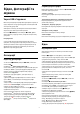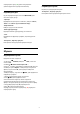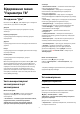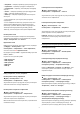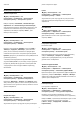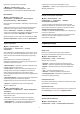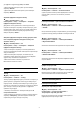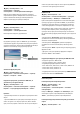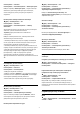User manual
Недоступно для поданих далі випадків.
•
(Дім) > "Налаштування" > "Усі
налаштування" > "Стиль зображення" > "Гра".
• Network/Internet streaming Ultra HD 50Hz/60Hz videos.
Natural Motion
(Дім) > "Налаштування" > "Усі
налаштування" > "Зображення" > "Налаштування
експертного режиму" > "Natural Motion"
Налаштування "Natural Motion" забезпечує плавність будь-
яких рухів.
• Щоб налаштувати ступінь зменшення вібрації рухомих
зображень, який видно у відео на екрані телевізора,
виберіть "Максимум", "Помірно" або "Мінімум".
• Якщо під час відтворення рухомого зображення на екрані
з’являється шум, виберіть "Мінімум" або "Вимк.".
Примітка. Доступно лише тоді, коли для параметра "Стилі
рухомого зображення" вибрано значення "Персональні".
Формат зображення
(Дім) > "Налаштування" > "Усі
налаштування" >
"
Зображення
"
>
"
Формат
зображення
"
Якщо зображення не відображається на весь екран і якщо
вгорі, внизу або з обох боків відображаються чорні смуги,
можна налаштувати зображення відповідно до розміру
екрана.
Щоб вибрати один з основних параметрів для
відображення зображення відповідно до розміру екрана,
виконайте подані нижче кроки.
• Широкий екран – автоматично збільшує зображення до
розміру екрана без спотворення.
• На весь екран – автоматично збільшує зображення до
розміру екрана. Спотворення зображення мінімальне,
видно субтитри. Несумісний із комп’ютером. Деякі
граничні формати зображення можуть все ще відображати
чорні смуги.
• До розмірів екрана – автоматично збільшує зображення
до розміру екрана без спотворення. Можуть
відображатися чорні смуги. Несумісний із комп’ютером.
• Оригінал – відображення оригінального формату
вхідного зображення.
(Дім) > "Налаштування" > "Усі
налаштування" > "Зображення" > "Формат зображення" >
"Розширені"
Щоб відформатувати зображення вручну, виконайте
подані нижче кроки.
• "Змістити" – для зміщення зображення вибирайте
стрілки. Можна змістити лише збільшене зображення.
• "Масштабувати" – для збільшення вибирайте стрілки.
• "Розтягнути" – для розтягування зображення по-
горизонталі чи по-вертикалі вибирайте стрілки.
• "Відмінити" – виберіть, щоб повернутися до початкового
формату зображення.
Швидке налаштування зображення
(Дім) > "Налаштування" > "Усі
налаштування" >
"
Зображення
"
> "
Швидке
налаштування зображення
"
• Під час першого встановлення Ви встановили деякі
параметри зображення, виконавши кілька простих кроків.
Ці кроки можна виконати повторно за допомогою меню
"Швидке налаштування зображення".
• Виберіть потрібний параметр зображення і перейдіть до
наступного параметра.
• Для виконання цих кроків перевірте, чи телевізор може
ввімкнути телеканал або показувати програму з
під’єднаного пристрою.
Параметри звуку
Стиль звуку
Вибір стилю
Для легкого налаштування звуку можна вибрати
попередньо встановлене налаштування стилю звуку.
(Дім) > "Налаштування" > "Усі
налаштування" > "Звук" > "Стиль звуку"
Доступні такі стилі звуку:
• Оригінал – найбільш нейтральний параметр звуку
• "Фільм" – найкращі параметри для перегляду фільмів
• Музика – найкращі параметри для прослуховування
музики
• "Гра" – найкращі параметри для гри
• "Новини" – найкращі параметри для мовлення
• Експертний режим – вибирайте для вибору більш
розширених параметрів звуку
Налаштування стилю
Ви можете налаштовувати та зберігати налаштування звуку
для вибраного стилю звуку.
Відновлення стилю
Щоб відновити початкові налаштування стилю, виберіть ще
раз "Стиль звуку" та натисніть
"Відновити стиль".
Налаштування експертного режиму звуку
Динамічний об’ємний звук
(Дім) > "Налаштування" > "Усі
налаштування" > "Звук" > "Налаштування експертного
36